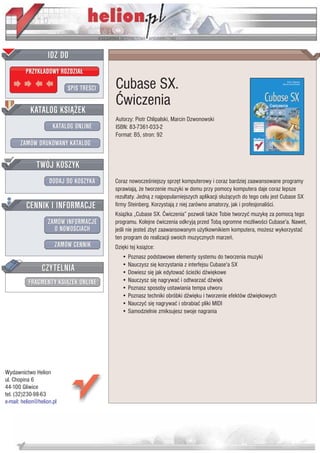
Cubase SX. Ćwiczenia
- 1. IDZ DO PRZYK£ADOWY ROZDZIA£ SPIS TRE CI Cubase SX. Æwiczenia KATALOG KSI¥¯EK Autorzy: Piotr Chlipalski, Marcin Dzwonowski KATALOG ONLINE ISBN: 83-7361-033-2 Format: B5, stron: 92 ZAMÓW DRUKOWANY KATALOG TWÓJ KOSZYK DODAJ DO KOSZYKA Coraz nowocze niejszy sprzêt komputerowy i coraz bardziej zaawansowane programy sprawiaj¹, ¿e tworzenie muzyki w domu przy pomocy komputera daje coraz lepsze rezultaty. Jedn¹ z najpopularniejszych aplikacji s³u¿¹cych do tego celu jest Cubase SX CENNIK I INFORMACJE firmy Steinberg. Korzystaj¹ z niej zarówno amatorzy, jak i profesjonali ci. Ksi¹¿ka „Cubase SX. Æwiczenia” pozwoli tak¿e Tobie tworzyæ muzykê za pomoc¹ tego ZAMÓW INFORMACJE programu. Kolejne æwiczenia odkryj¹ przed Tob¹ ogromne mo¿liwo ci Cubase'a. Nawet, O NOWO CIACH je li nie jeste zbyt zaawansowanym u¿ytkownikiem komputera, mo¿esz wykorzystaæ ten program do realizacji swoich muzycznych marzeñ. ZAMÓW CENNIK Dziêki tej ksi¹¿ce: • Poznasz podstawowe elementy systemu do tworzenia muzyki CZYTELNIA • Nauczysz siê korzystania z interfejsu Cubase'a SX • Dowiesz siê jak edytowaæ cie¿ki d wiêkowe FRAGMENTY KSI¥¯EK ONLINE • Nauczysz siê nagrywaæ i odtwarzaæ d wiêk • Poznasz sposoby ustawiania tempa utworu • Poznasz techniki obróbki d wiêku i tworzenie efektów d wiêkowych • Nauczyæ siê nagrywaæ i obrabiaæ pliki MIDI • Samodzielnie zmiksujesz swoje nagrania Wydawnictwo Helion ul. Chopina 6 44-100 Gliwice tel. (32)230-98-63 e-mail: helion@helion.pl
- 2. Spis treści O Autorach.................................................................................................................................................6 Przedsłowie...............................................................................................................................................7 Rozdział 1. Zagadnienia wstępne ..........................................................................................................................9 Sprzęt ............................................................................................................................. 9 Komputer .................................................................................................................. 9 Karta muzyczna ....................................................................................................... 10 Instrument MIDI ...................................................................................................... 11 System odsłuchowy .................................................................................................. 11 Zaczynamy.................................................................................................................... 12 Rozdział 2. Twoje miejsce pracy — interfejs ................................................................................................15 Projekt .......................................................................................................................... 15 Cofnij (Undo) ................................................................................................................ 16 Interfejs u ytkownika — krótkie wprowadzenie................................................................ 16 Ście ki (Track) .............................................................................................................. 17 Pool .............................................................................................................................. 19 Liniał i linia czasu .......................................................................................................... 20 Znaczniki i ich szczególna forma ..................................................................................... 21 Transport Panel.............................................................................................................. 22 Powiększamy, pomniejszamy.......................................................................................... 24 Rozdział 3. Zabawa klockami ................................................................................................................................25 Kolorowanie .................................................................................................................. 25 Przenoszenie z wyrównywaniem ..................................................................................... 26 Kopiowanie ................................................................................................................... 28 Kasowanie..................................................................................................................... 29 No yczki, gumka, klej .................................................................................................... 29 Loop ............................................................................................................................. 31 Rozdział 4. O prostym nagrywaniu .....................................................................................................................33 Nagrywanie audio .......................................................................................................... 33 Ustawienia audio ...................................................................................................... 33 Rejestracja właściwa ................................................................................................. 34
- 3. 4 Cubase SX. Ćwiczenia Nagrywanie MIDI .......................................................................................................... 36 Ustawienia MIDI...................................................................................................... 36 Nagranie „z instrumentu” .......................................................................................... 37 „Zapis na taśmie perforowanej” ................................................................................. 38 Rozdział 5. Odtwarzanie............................................................................................................................................41 Solo .............................................................................................................................. 41 Głośność ście ek ............................................................................................................ 42 O markerach raz jeszcze ................................................................................................. 42 Rozdział 6. Tempo i klikanie...................................................................................................................................47 Kalkulacja tempa ........................................................................................................... 47 Ustawianie ręczne i Tempo Track.................................................................................... 48 Wystukiwanie rytmu ...................................................................................................... 49 Rozdział 7. Zaawansowane nagrywanie audio..............................................................................................51 Monitorowanie wejścia ................................................................................................... 51 Dogrywanie ście ki do istniejącego ju projektu ............................................................... 53 Nagrywanie na kilku ście kach równocześnie ................................................................... 53 Automatyczne nagrywanie z lokatorami ........................................................................... 55 Regiony......................................................................................................................... 56 Wcinki .......................................................................................................................... 57 Wstawka ręczna ....................................................................................................... 57 Wstawka z wykorzystaniem lokatorów ....................................................................... 58 Rozdział 8. Obróbka audio......................................................................................................................................59 Online? Offline?............................................................................................................. 59 Edycja w oknie projektu ................................................................................................. 59 Fade In, Fade Out..................................................................................................... 59 Crossfade................................................................................................................. 61 Zmiany za pośrednictwem okna edycyjnego ..................................................................... 62 Cięcie, kopiowanie ................................................................................................... 62 Menu Process........................................................................................................... 63 Normalizacja............................................................................................................ 65 Offline Process History ............................................................................................. 65 Rozdział 9. Zaawansowane nagrywanie MIDI................................................................................................67 Automatyczna kwantyzacja............................................................................................. 67 Instrumenty VST ........................................................................................................... 68 Dogrywanie do istniejącego śladu .................................................................................... 68 Rozdział 10. Obróbka MIDI..........................................................................................................................................71 Import pliku MIDI.......................................................................................................... 71 Edycja kontrolerów MIDI ............................................................................................... 71 Kwantyzacja post factum................................................................................................ 72 Transpozycja ................................................................................................................. 73 Bębny MIDI (Drum Editor)............................................................................................. 73 Zapis nutowy ................................................................................................................. 74
- 4. Spis treści 5 Rozdział 11. Mix................................................................................................................................................................77 Stół mikserski ................................................................................................................ 77 Obsługa miksera....................................................................................................... 78 Ró nice pomiędzy kontrolerami MIDI, Audio a VST................................................... 78 Regulacja głośności za pomocą tłumików ................................................................... 79 Korektor .................................................................................................................. 80 Kopiowanie ustawień danego kanału .......................................................................... 80 Grupowanie kanałów ................................................................................................ 81 Automatyzacja ............................................................................................................... 82 Write — zapisanie zmian pozycji suwaka ................................................................... 82 Read — wywołujemy trzęsienie ................................................................................. 82 Zapis sejsmografu — Automation Track..................................................................... 83 Poprawiamy naturę................................................................................................... 83 Master Automation ................................................................................................... 83 Efekty w czasie rzeczywistym ................................................................................... 84 Panorama ................................................................................................................ 86 Rozdział 12. Eksport......................................................................................................................................................87 Eksport ście ek audio ..................................................................................................... 87 Eksport ście ek MIDI do plików *.MID........................................................................... 88 Eksport ście ek MIDI do plików audio............................................................................. 88 Eksport całości do jednego pliku audio............................................................................. 89 Posłowie...................................................................................................................................................91
- 5. 4. Rozdział O prostym nagrywaniu Poznałeś ju podstawy obsługi interfejsu Cubase, pora wziąć się do prawdziwej pracy. Na początek stworzymy sobie własny materiał wejściowy — rozpoczynamy prostą sesję nagraniową. Niniejszy rozdział podzieliliśmy na dwie części — audio i MIDI, w obydwu opisując tylko najprostsze funkcje. Zagadnieniami bardziej zaawansowanego nagrywania zajmiemy się w rozdziałach 7. i 8. Poniewa poprzednio stworzone dzieło mo e nam odrobinę zaciemniać ogląd rzeczywistości, nie będziemy go ju wykorzystywać. Jeśli jesteś doń emocjonalnie przywiązany — za- pisz projekt, zamknij go i utwórz nowy; jeśli jest Ci on obojętny — zamknij projekt, nie zapisując go. Nagrywanie audio Ustawienia audio By móc cokolwiek nagrać, musisz przebrnąć przez gąszcz ustawień audio, aby poinfor- mować program, z którego źródła i w jakiej jakości ma nagrywać. Przeprowadzimy Cię przez tajniki tych ustawień krok po kroku. Urządzenie wejściowe Je eli dysponujesz prostym mikrofonem, mo esz podłączyć go do wejścia mikrofonowego karty. W innym wypadku zalecamy wejście line-in — przedwzmacniacz w wejściu mikro- fonowym większości kart jest, powiedzmy, nie najlepszy.
- 6. 34 Cubase SX. Ćwiczenia Mikser karty muzycznej Pierwszym krokiem będzie wybranie źródła dźwięku w samej karcie muzycznej — w tym celu uruchamiamy mikser Windows i ustawiamy, co następuje: Ćwiczenie 4.1. Ustawiamy mikser karty muzycznej tak, by móc coś nagrać. 1. W Opcje/Właściwości, w ramce Ustawieniach głośności wybierz Nagrywanie. Rysunek 4.1. Opcje nagrywania 2. Zaznacz wszystkie dostępne sterowniki i kliknij OK. 3. Zaznacz pole Zaznacz dla wejścia, z którego chcesz nagrywać. Rysunek 4.2. Nagrywanie z wejścia mikrofonowego karty Rejestracja właściwa Co prawda o zaawansowanej rejestracji napiszemy w dalszej części, jednak jedną „za- awansowaną” opcję powinieneś poznać. Niebagatelną informacją dla Cubase jest to, czy chcesz dokonać nagrania mono ( ) czy stereo ( ).
- 7. Rozdział 4. O prostym nagrywaniu 35 Rysunek 4.3. Ustawienie rodzaju ście ki — mono lub stereo Ćwiczenie 4.2. Nagrywamy próbkę audio. 1. Stwórz ście kę audio. 2. Nagrywać będziesz w stereo. 3. Upewnij się, e przycisk aktywacji nagrywania ście ki jest włączony. Rysunek 4.4. Je eli przycisk będzie wyłączony, na ście ce nic się nie nagra 4. Ustaw obydwa lokatory na początku ście ki. (Zapomniałeś, jak to zrobić? Ustaw więc linię czasu na początku ście ki i naciśnij Ctrl+1 oraz Ctrl+2). 5. Upewnij się, e wszystkie przyciski na panelu Transport Panel są wyłączone. 6. W Transport Panel kliknij Rec lub naciśnij * na klawiaturze numerycznej. Rysunek 4.5. Proces nagrywania 7. Powiedz „Grzegorz Brzęczyszczykiewicz”. 8. Naciśnij Spację, wspomnianą gwiazdkę (*) lub kliknij Stop. Kontrola jakości Pozostaje odsłuchać rezultat Twojego nagrania. Udało się? Gratulacje!
- 8. 36 Cubase SX. Ćwiczenia Nagrywanie MIDI Poniewa nie wiemy, czy dysponujesz instrumentem MIDI, opiszemy dwa sposoby „wpro- wadzania danych” MIDI: za pomocą tego instrumentu; za pomocą myszy — zapisem „taśmy perforowanej”. Nawet jeśli posiadasz instrument MIDI, zalecamy lekturę drugiej części — wiedza ta naj- prawdopodobniej oka e się przydatna. Ustawienia MIDI By cokolwiek nagrać, nale y poinformować program, skąd otrzymywać będzie komunikaty MIDI oraz jakiego wyjścia ma u yć. Ograniczymy się do podania mu tych dwóch informacji; bardziej zaawansowane ustawienia opiszemy w rozdziale 11. Ćwiczenie 4.3. Przygotowujemy ustawienia MIDI. 1. Otwórz menu File/Preferences. 2. Wybierz zakładkę MIDI (rysunek 4.6). Rysunek 4.6. Konfiguracja MIDI 3. Upewnij się, e opcja MIDI Thru Active jest włączona. Nie stresując się zbytnio, otwórz panel Inspector — pierwsza ikona z lewej strony paska narzędziowego ( ). Na obecnym etapie nauki wystarczy nam wiedzieć, i dzieli się on na sekcje, z których interesuje nas pierwsza (zawierająca nazwę ście ki). 4. Jeśli jest zamknięta — otwórz wspomnianą sekcję. Rysunek 4.7. Panel Inspector dla MIDI 01
- 9. Rozdział 4. O prostym nagrywaniu 37 5. W polu chn: wybierz jeden z 16 kanałów MIDI. Kanał 10 w standardzie GM to instrumenty perkusyjne — nie kontrolujesz wtedy wysokości dźwięku, ale za to ka demu klawiszowi przypisany jest inny instrument. 6. W polu in: wybierz z listy port MIDI Twojej karty. 7. Dla sprawdzenia poprawności wyboru uderz parę razy w klawisze instrumentu MIDI. (Je eli przypadkiem Twoim instrumentem MIDI jest gitara, przyjmij, i ka de wystąpienie słowa „klawisz” w kontekście MIDI dotyczyć będzie strun…). Jeśli wszystko poszło po naszej myśli, w Transport Panel pojawi się sygnał wejściowy: Rysunek 4.8. Sygnał wejściowy MIDI Ten sam sygnał pojawi się w monitorze ście ki (o ile uaktywniony jest przycisk Rec). Bywa, e Cubase „utraci kontakt” z systemem. Wówczas w odzyskaniu kontroli nad programem pomaga m.in. włączenie i wyłączenie jakiejś opcji (np. monitorowania wejścia — por. rozdział 7.), zresetowanie ustawień MIDI (w menu programu MIDI/Reset.) bądź ponowny wybór wejść i wyjść. Gdyby więc coś nagle przestało działać (lub — nie daj Bóg — nie działało od początku), wykonanie kilku, z pozoru nie wnoszących nic nowego, zmian mo e uratować sytuację. Oczywiście zawsze mo na ponownie uruchomić komputer… Poza „widzeniem” dźwięku w oknie programu wiele nam ułatwi jego usłyszenie… 8. W polu out: wybierz urządzenie wyjściowe MIDI — jeden z sekwencerów Twojej karty. (Jeśli wybierzesz port MIDI, komunikaty powrócą do Twojego instrumentu. O ile ten jest poprawnie skonfigurowany, dźwięki MIDI będą wydobywać się z niego podczas gry). 9. Z pola bnk: wybierz bank instrumentów (oczywiście o ile Twoja karta oferuje więcej ni jeden). 10. W polu prg: wybierz program banku (np. piano, bass itd.). 11. Uderz w stół… tzn. w klawisze. Jeśli los Ci sprzyjał, usłyszysz wybrane przez siebie brzmienie. Jeśli nie ma adnego efektu — zmieniaj powy sze wartości a do skutku. Naprawdę bardzo chcielibyśmy (zwłaszcza Marcin) opisać dokładnie, co z czego wynika, a wręcz zarzucić Cię teorią — lecz nie czas i miejsce na to. Jeśli więc wystąpiły jakieś pro- blemy, nie zniechęcaj się. Potraktuj to jako przygodę i rodzaj wyzwania! Nagranie „z instrumentu” Skoro przebrnąłeś ju przez konfigurację, pozostaje stworzyć ślad MIDI, ustawić linię czasu (ewentualne dziwne zachowanie linii czasu najprawdopodobniej wynika z włączonej opcji Snap) i rozpocząć nagrywanie.
- 10. 38 Cubase SX. Ćwiczenia Ćwiczenie 4.4. Nagrywamy ślad MIDI za pomocą zewnętrznego instrumentu. 1. Utwórz ślad MIDI. 2. Ustaw lewy lokator w pozycji za nagranym śladem audio (nie chcemy, by nam przeszkadzał). 3. Upewnij się, e przełącznik nagrywania śladu ( ) jest włączony. 4. Wciśnij gwiazdkę (*) na klawiaturze numerycznej. 5. Graj, graj… Udało się! „Zapis na taśmie perforowanej” Ćwiczenie 4.5. Nagrywamy ślad MIDI za pomocą myszki i „zapisu na taśmie perforowanej”. 1. Utwórz ście kę MIDI. 2. Skonfiguruj ją wedle uznania (brzmienia, banki). 3. Z przybornika wybierz ikonę ołówka ( ). 4. „Narysuj” dowolnej (czyt. rozsądnej) długości ślad w stworzonej ście ce TU ZNÓW VMWARE! 5. Z paska narzędziowego wybierz ikonę kursora. 6. Wybierz narysowany ślad (kliknij go). 7. Kliknij ślad prawym klawiszem myszy, a następnie z menu MIDI wybierz Open Key Editor. Rysunek 4.9. Uruchamiamy Key Editor Rysunek 4.10. Key Editor
- 11. Rozdział 4. O prostym nagrywaniu 39 Być mo e przypominać Ci to będzie katarynkę — w istocie, zasada działania jest dość podobna. W pionie (klawiatura) ustalasz wysokość dźwięku, a w poziomie miejsce jego rozpoczęcia i czas trwania. Ustawienia dynamiki oraz pozostałe kontrolery znajdują się w oknie na dole — zajmiemy się nimi w rozdziale 10. 8. Za narzędzie obierz ołówek. 9. Upewnij się, e Snap jest wyłączony. 10. Kliknij w dowolnie wybranym punkcie i — przytrzymując klawisz myszy — przesuń mysz w prawo. Stworzyłeś Dźwięk! Ćwiczenie 4.6. Dla spostrzegawczych — wypróbujemy automatyczną kwantyzację. 1. Włącz Snap. 2. Ustaw Quantize na 1/4 Note. 3. Spróbuj teraz. Oczywiście pamiętasz o powiększaniu i pomniejszaniu pola widzenia. Wiemy, e pamiętasz. 4. Zamknij okno Key Editor.
